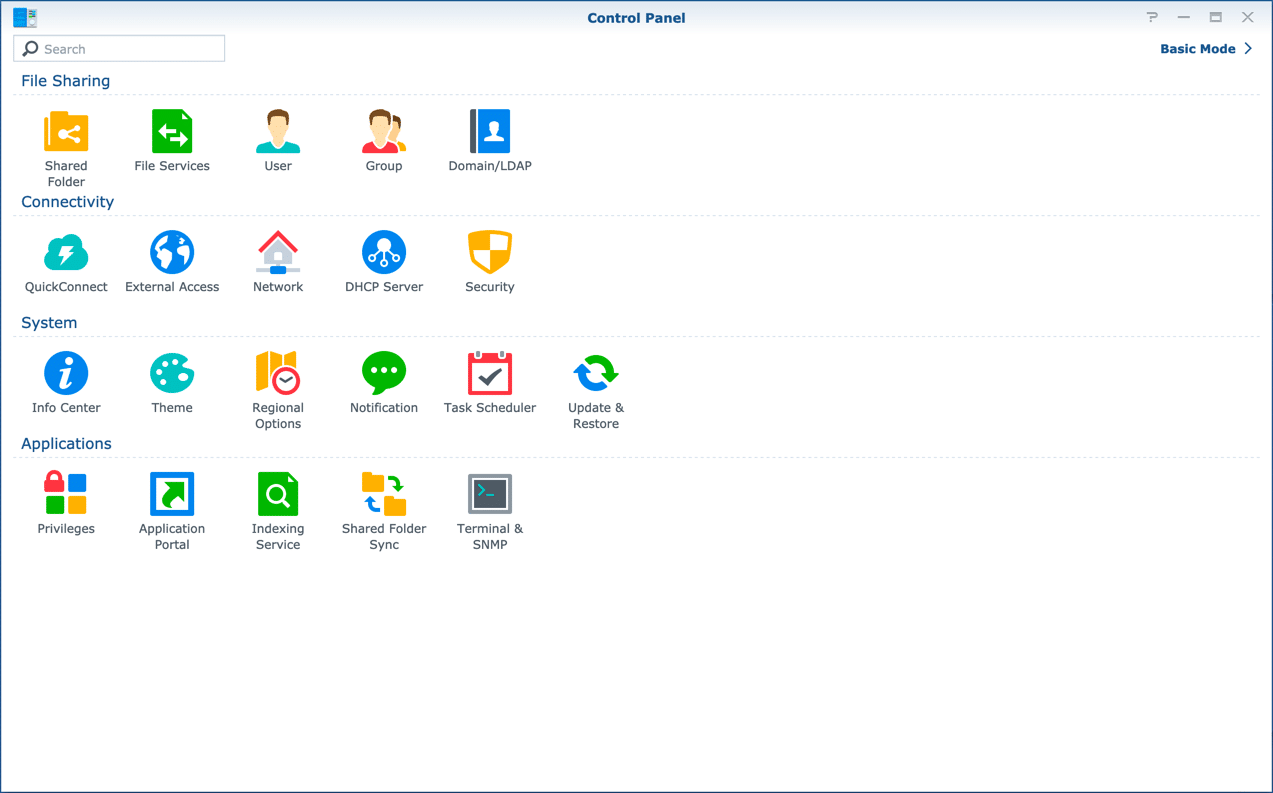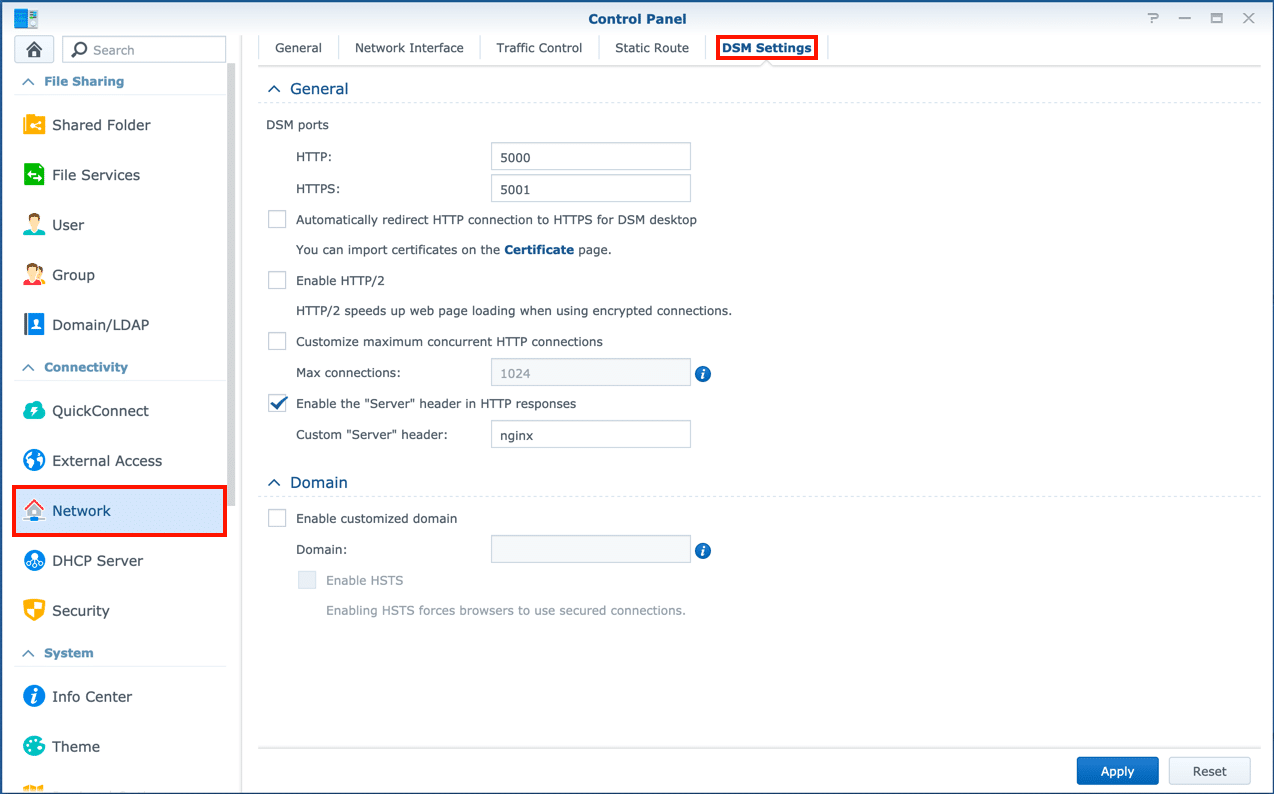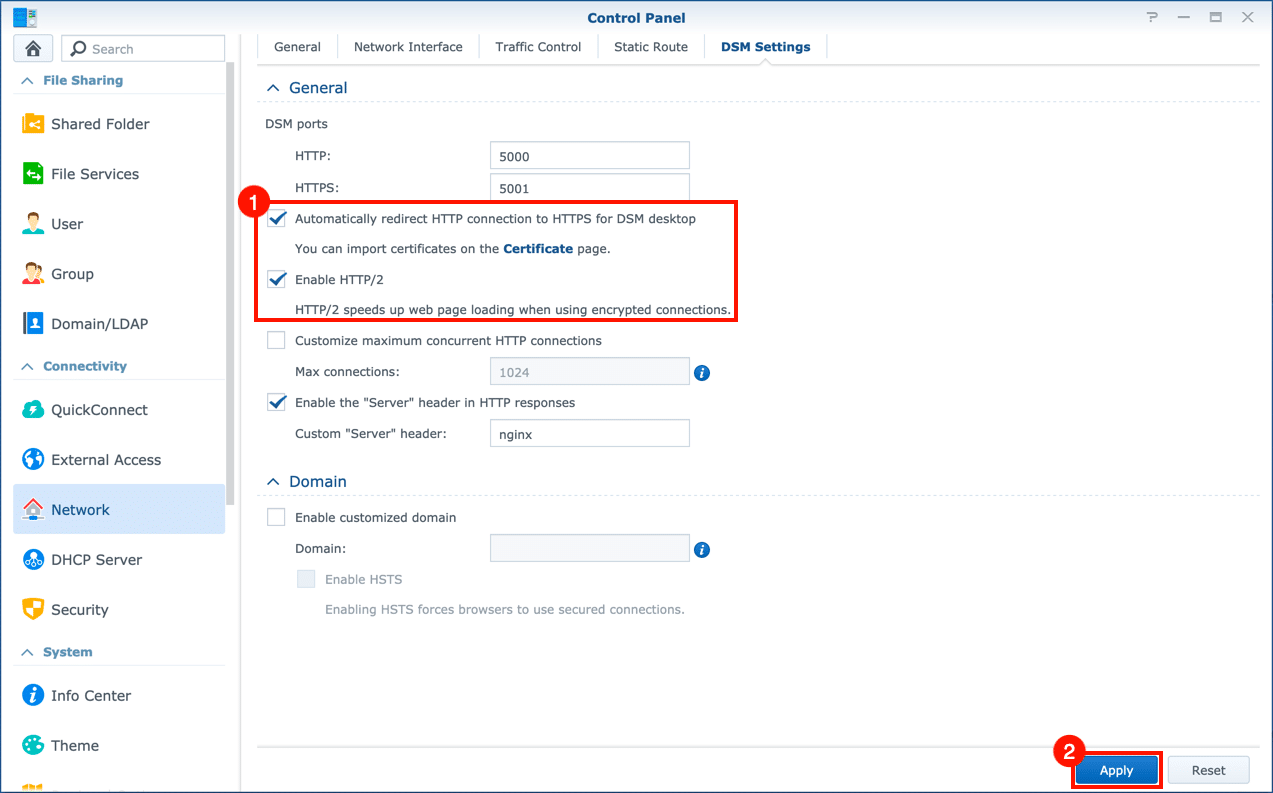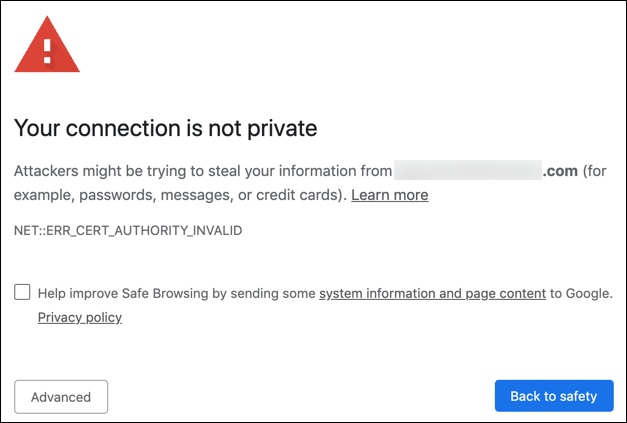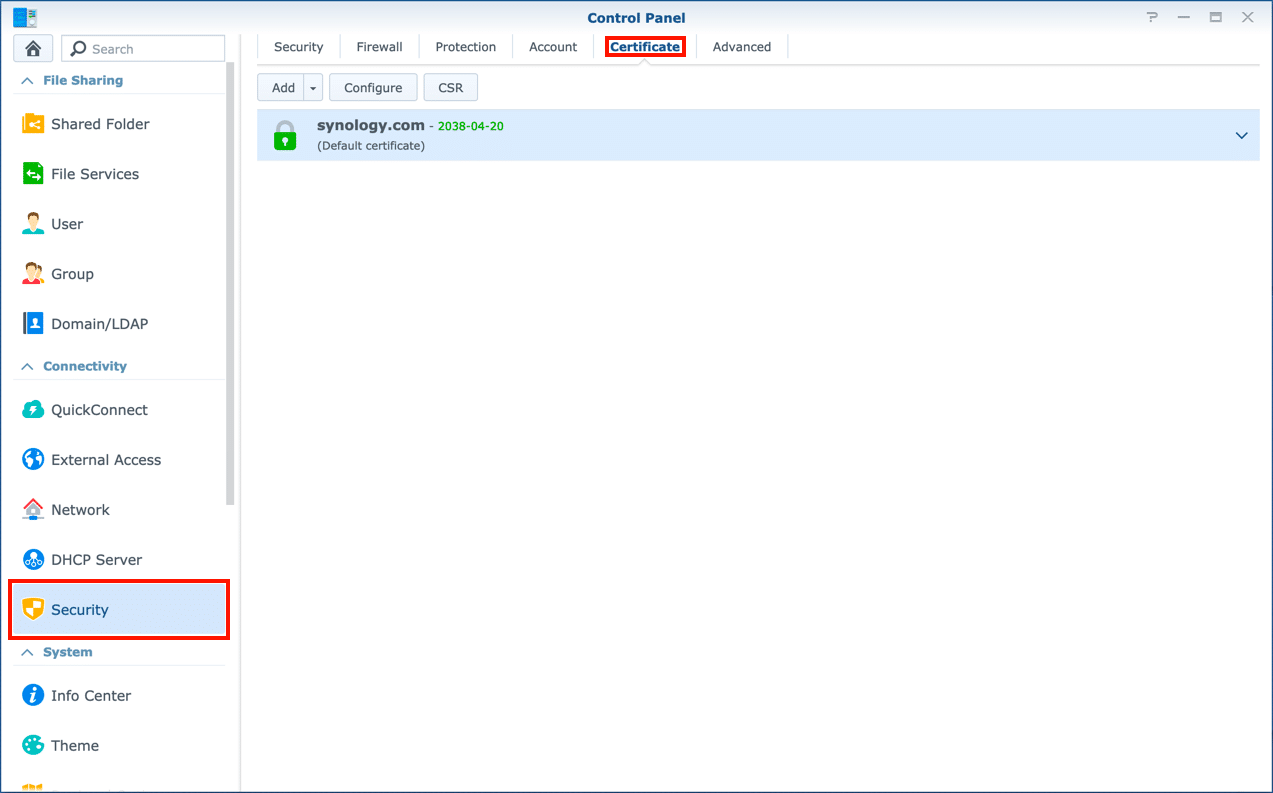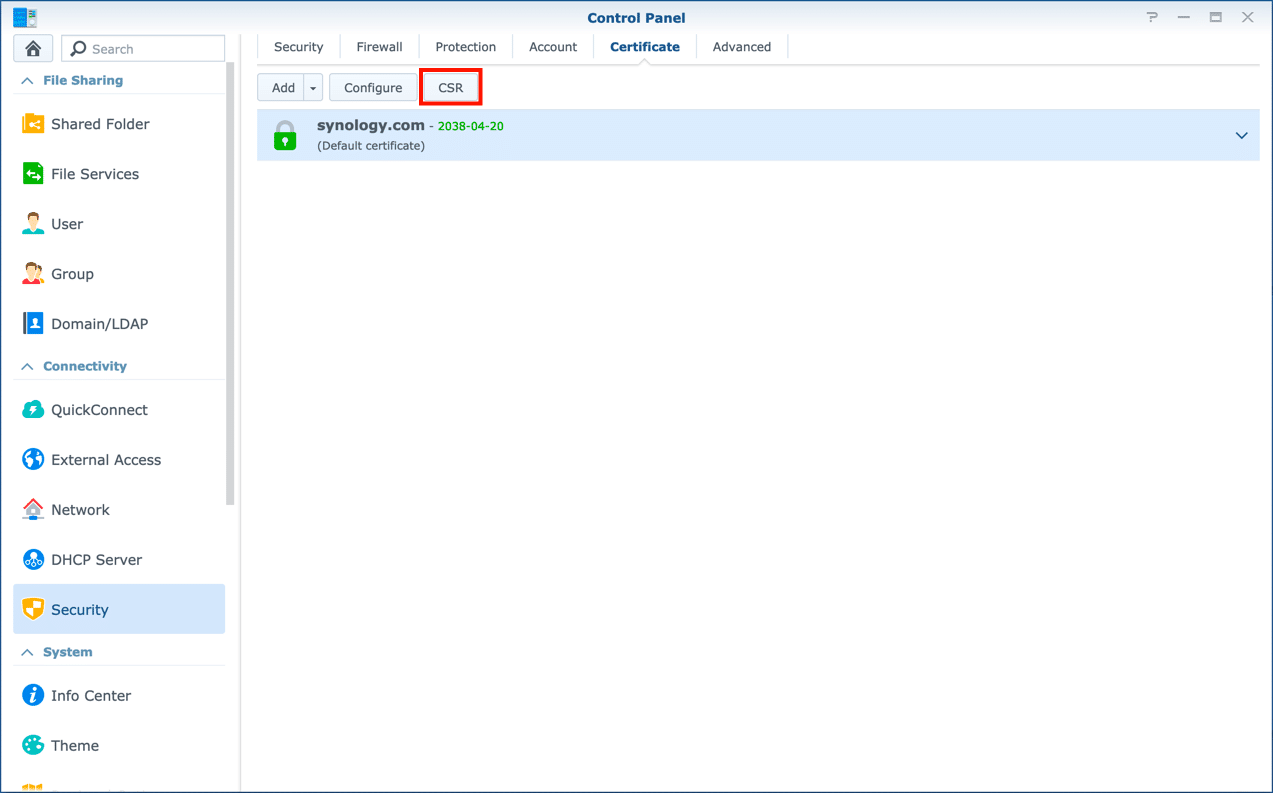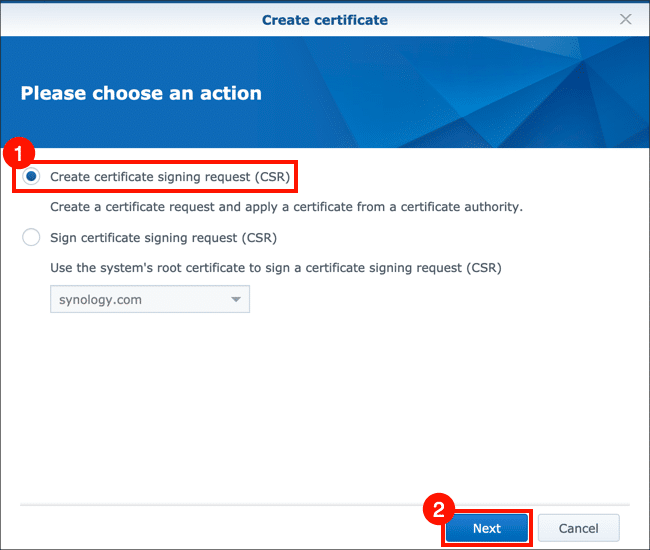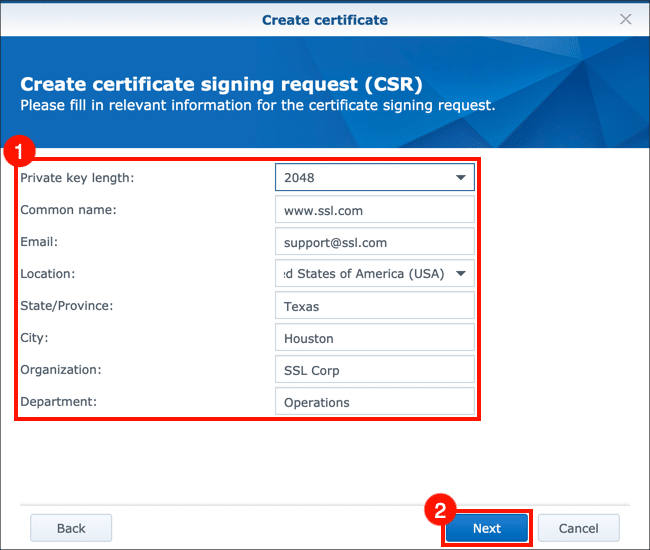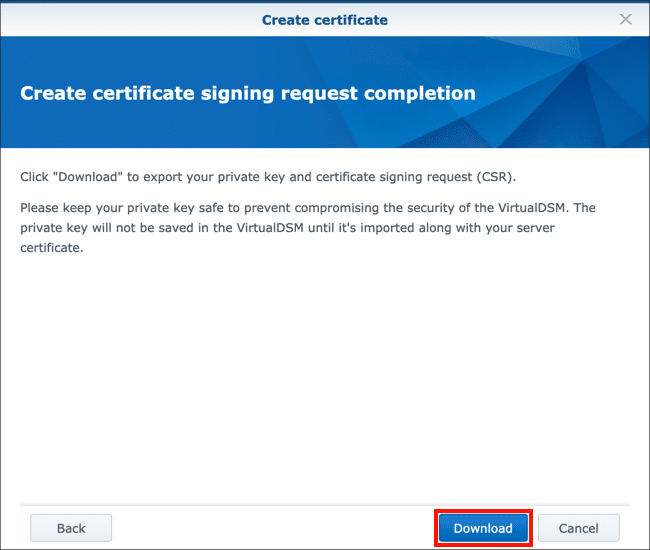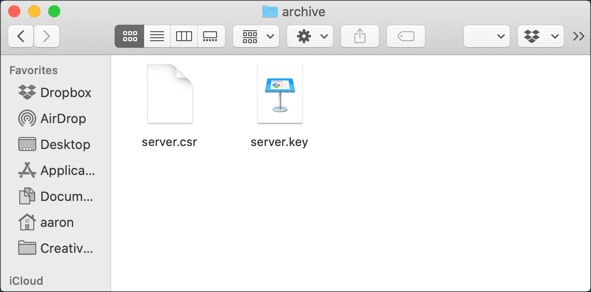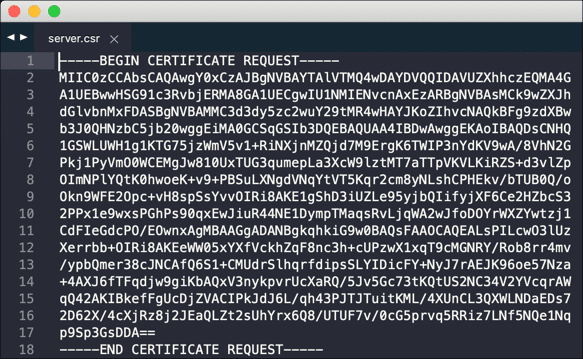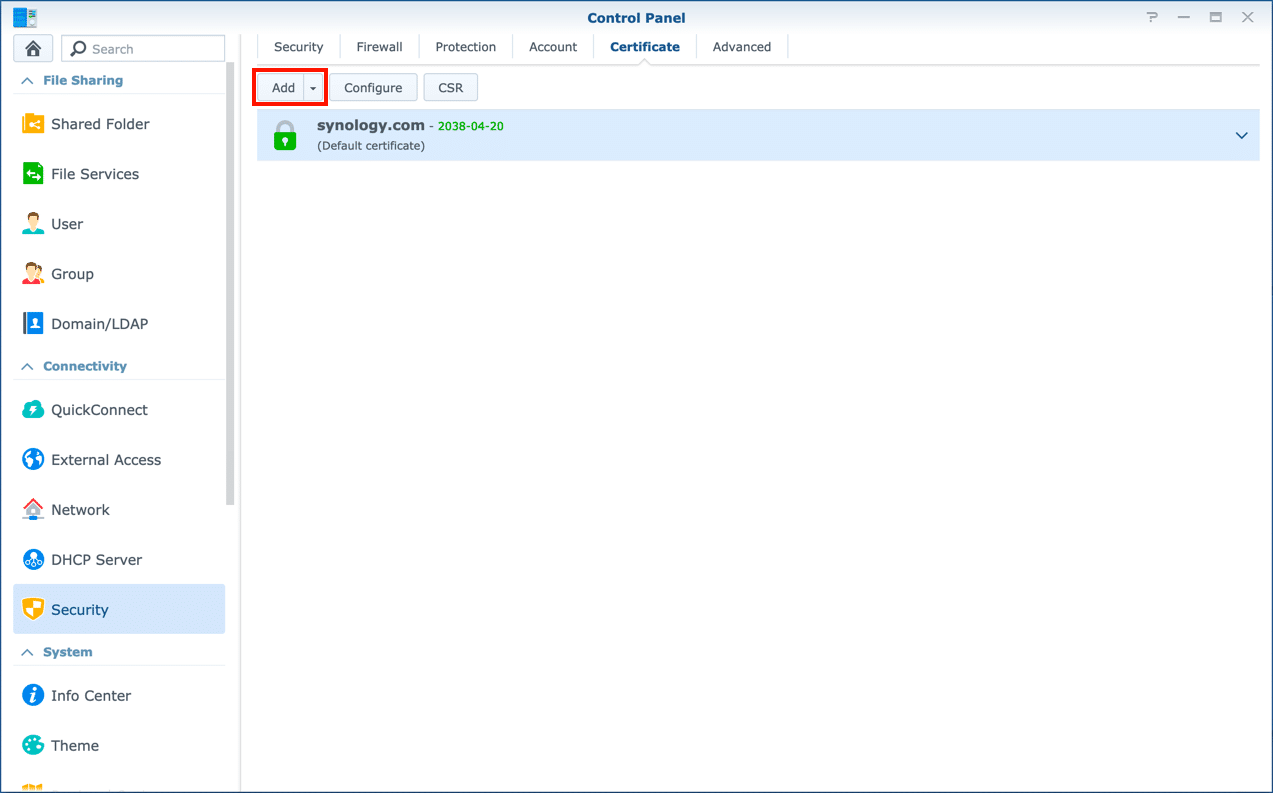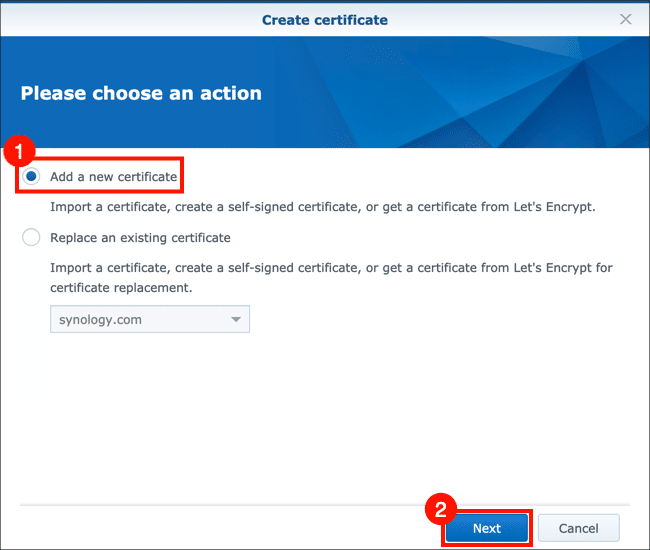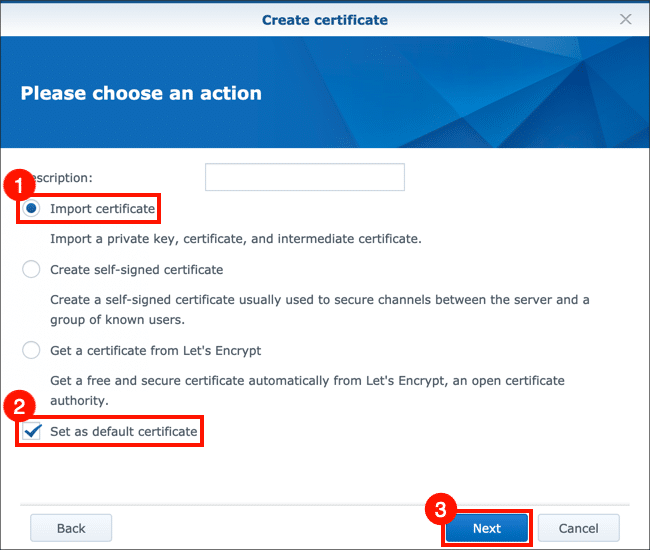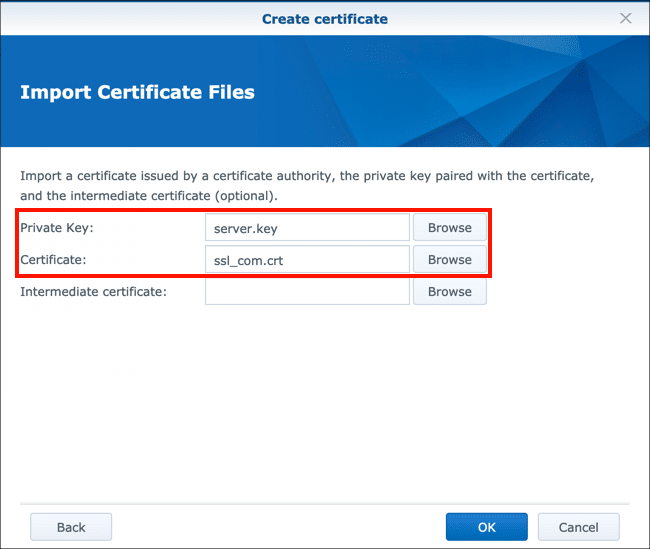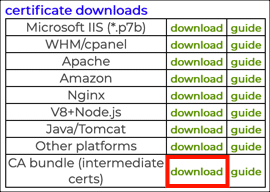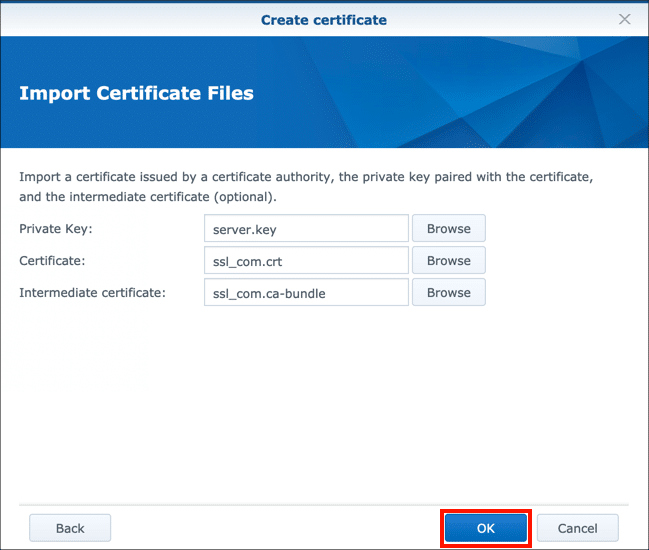Tämä ohje näyttää kuinka ottaa käyttöön HTTPS, luo a sertifikaatin allekirjoituspyyntö (CSR)ja asenna SSL /TLS sertifikaatti Synology NAS: ssa (Network Attached Storage), Synologian verkkopohjaisen DiskStation Manager (DSM) -käyttöjärjestelmän kautta.
SSL.com tarjoaa laajan valikoiman SSL /TLS palvelinvarmenteet HTTPS-verkkosivustoille, mukaan lukien:
Ota HTTPS käyttöön
- Ennen kuin luot a CSR, ota HTTPS käyttöön. Aloita kirjautumalla DSM: ään tilillä Ahallintovirkamiehet ja käynnistämällä sitten Ohjauspaneelin.
- Navigoida johonkin Verkko> DSM-asetukset.
- Tarkistaa Ohjaa HTTP-yhteydet automaattisesti HTTPS: ään DSM-työpöydälle ja Ota HTTP / 2 käyttöön, napsauta sitten käyttää painiketta.
- Verkkopalvelin käynnistyy uudelleen. Voit nyt muodostaa yhteyden Synology NAS -laitteeseesi HTTPS: n kautta osoitteessa
https://your.domain.name:5001. Huomaa, että ennen kuin asennat julkisesti luotettavan varmentajan allekirjoittaman varmenteen (kuten SSL.com), sinun on todennäköisesti navigoitava alla olevien selainten kaltaisissa selainten varoitusvaroituksissa Google Chromesta.
Tuottaa CSR
- Mene Ohjauspaneeli> Suojaus> Sertifikaatti.
- Valitse CSR painiketta.
- valita Luo varmenteen allekirjoituspyyntö (CSR), napsauta sitten seuraava painiketta.
- Kirjoita tiedot, jotka sisällytetään CSR. Synologian ohjauspaneeli vaatii kaikki nämä kentät.
- Valitse avaimen pituus Yksityinen avain pudotusvalikosta.
- In Yleinen nimi kirjoita kenttään Synology NAS: n verkkotunnus.
- Kirjoita sähköpostiosoitteesi Sähköposti ala.
- Valitse maasi Sijainti pudotusvalikosta.
- Syötä kaupunkisi Kaupunki ala.
- Kirjoita yrityksesi tai organisaatiosi nimi organisaatio ala.
- Kirjoita osastosi tai osastosi osasto ala.
- Kun olet kirjoittanut tiedot, napsauta seuraava painiketta.
- Valitse Lataa painiketta.
- Nimetty tiedosto
archive.zipladataan tietokoneellesi. Se sisältää uuden CSR (server.csr) ja yksityinen avain (server.key). Pidä nämä turvallisessa paikassa. - Kun olet valmis tilaa SSL /TLS todistus osoitteesta SSL.com, open
server.csrtekstieditorissa leikata ja liittää selaimeesi.
Asenna SSL /TLS Todistus
- Kun olet saanut sertifikaatin SSL.com-sivustolta ja olet valmis asentamaan sen, siirry kohtaan Ohjauspaneeli> Suojaus> Sertifikaatti.
- Valitse Lisää painiketta.
- valita Lisää uusi varmenne, napsauta sitten seuraava painiketta.
- valita Tuo varmenne, tarkistaa Aseta oletussertifikaatiksi, napsauta sitten seuraava painiketta.
- Käytä selailla -painikkeita valitaksesi yksityinen avain latait edellisessä osiossa (nimetty
server.key) ja allekirjoittamasi Todistus alkaen SSL.com. - Varten Välitodistus, lataa SSL.com CA -paketitiedosto. Jos tätä tiedostoa ei sisällytetty varmennelataukseen, voit noutaa sen SSL.com-tilisi tilauksesta. Tiedostonimen tulisi päättyä
.ca-bundle. - Valitse OK -painiketta tuodaksesi varmenteen, CA-paketin ja yksityisen avaimen.
Kiitos, että valitsit SSL.com! Jos sinulla on kysyttävää, ota meihin yhteyttä sähköpostitse osoitteeseen Support@SSL.com, puhelu 1-877-SSL-SECURE, tai napsauta vain sivun oikeassa alakulmassa olevaa chat-linkkiä. Voit myös löytää vastauksia moniin yleisiin tukikysymyksiin sivustollemme tietopohja.